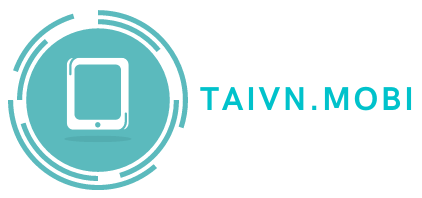Cách bảo vệ avatar Facebook trên điện thoại như thế nào? Một trong những phần quan trọng của tài khoản Facebook của bạn là ảnh đại diện hay còn gọi là avatar. Facebook là một trong những mạng xã hội phổ biến nhất trên thế giới, cho phép người dùng chia sẻ hình ảnh, thông tin cá nhân và nhiều nội dung khác.
Tuy nhiên, để đảm bảo an toàn cho avatar của bạn, cần phải thực hiện một số biện pháp bảo vệ phù hợp. Vì vậy, trong bài viết này, Taivn.mobi sẽ cung cấp cho bạn những lời khuyên hữu ích về cách bảo vệ avatar Facebook trên điện thoại, đừng bỏ lỡ nhé!
Tại sao bảo vệ avatar Facebook là cần thiết?
Ảnh đại diện (avatar) trên Facebook là một phần quan trọng của hồ sơ cá nhân của bạn, nó đại diện cho bản sắc cá nhân của bạn trên mạng xã hội này. Do đó, bạn cần phải bảo vệ cho avatar Facebook của mình. Nếu không, avatar có thể bị lợi dụng và lấy cắp bởi những người không trung thực, gây hại đến danh tiếng của bạn hoặc được sử dụng vào mục đích lừa đảo.
![]()
Cách bảo vệ avatar Facebook trên điện thoại
Việc bảo vệ avatar Facebook trên điện thoại là điều rất quan trọng để đảm bảo tính riêng tư và an toàn cho tài khoản của bạn. Dưới đây là một số cách bạn có thể áp dụng để bảo vệ avatar Facebook trên điện thoại:
Thiết lập quyền riêng tư cho ảnh đại diện
Bạn có thể thiết lập quyền riêng tư cho ảnh đại diện của mình trên Facebook. Điều này giúp bạn kiểm soát ai có thể xem và tải về ảnh đại diện của bạn. Bạn có thể thiết lập quyền riêng tư cho ảnh đại diện của mình bằng cách:
- Nhấn vào ảnh đại diện của bạn trên trang cá nhân Facebook.
- Chọn “Chỉnh sửa ảnh đại diện”.
- Chọn “Quyền riêng tư” và chọn mức độ riêng tư phù hợp với mong muốn của bạn.
Sau khi bạn đã bảo vệ ảnh đại diện của mình, chỉ những người được chọn của bạn mới có thể xem được ảnh đại diện của bạn trên Facebook.
Bật khiên avatar Facebook trên điện thoại
Khiên avatar facebook là gì?
Khiên avvatar trên Facebook là một tính năng cho phép người dùng bảo vệ ảnh đại diện của mình trên Facebook, ngăn chặn việc sao chép, tải xuống hoặc chụp ảnh màn hình. Khi bật tính năng khiên bảo vệ avatar, Facebook sẽ thêm một biểu tượng khóa trên ảnh đại diện của bạn để cho người dùng biết rằng ảnh đại diện của bạn được bảo vệ.
Hướng dẫn bật khiên bảo vệ ảnh đại diện Facebook
- Bước 1: Truy cập vào cửa hàng ứng dụng CH Play, tìm và tải về trình duyệt Kiwi Browser trên điện thoại.
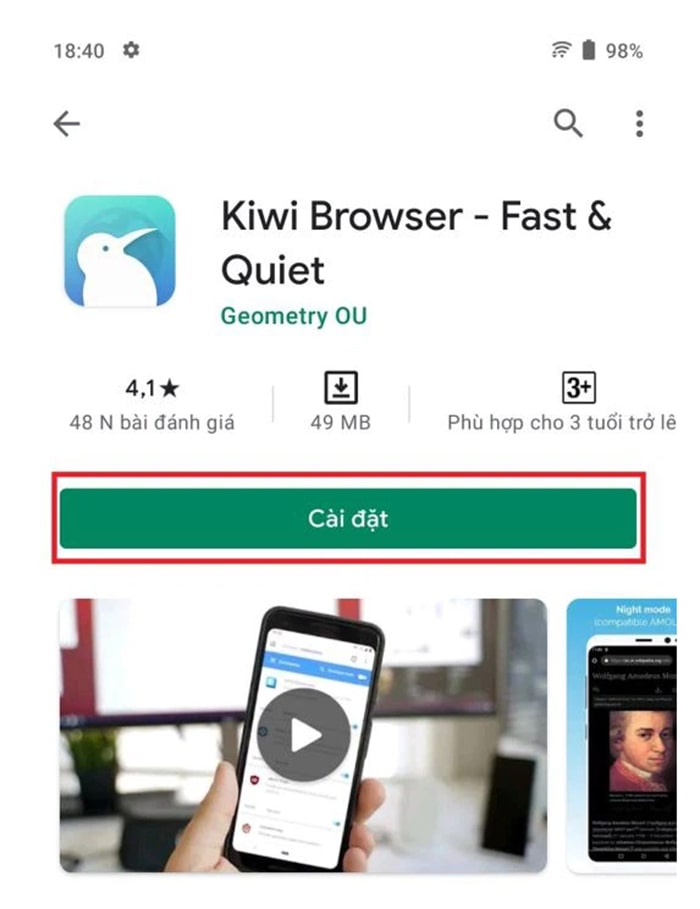
- Bước 2: Mở trình duyệt Kiwi Browser, đăng nhập tài khoản Facebook mà bạn muốn bật khiên bảo vệ. Sau đó, bạn chọn biểu tượng dấu 3 chấm ở góc trên bên phải màn hình và chọn mục Tiện ích mở rộng.
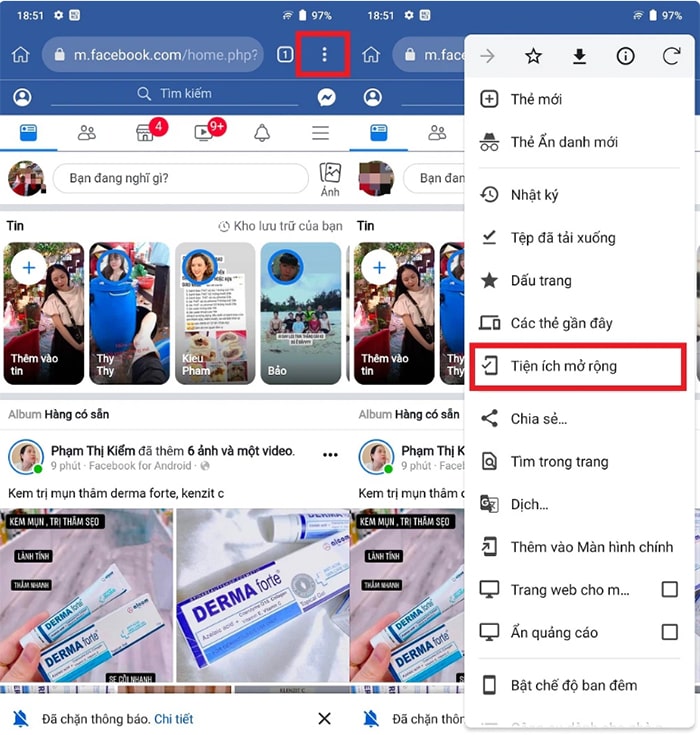
- Bước 3: Vào Google và chọn mục Cửa hàng Chrome trực tuyến.
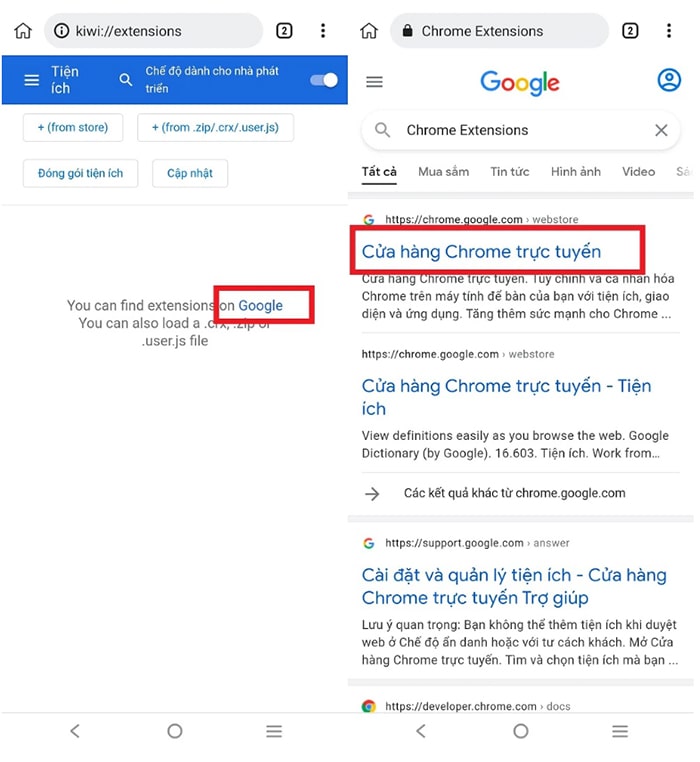
- Bước 4: Tại giao diện Chrome, gõ từ khóa L.O.C để tìm tiện ích mở rộng, sau đó chọn Thêm vào Chrome → chọn OK để cài tiện ích này lên trình duyệt.
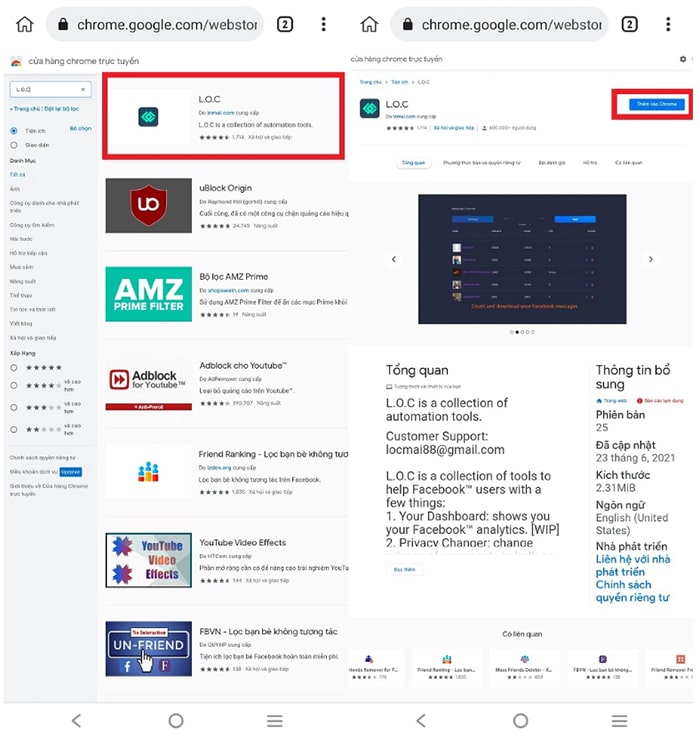
- Bước 5: Khi thêm tiện ích L.O.C thành công vào của hàng Chrome, tiện ích sẽ tự động mở ra. Lúc này, bạn cần nhấn dấu X ở góc trên bên trái màn hình để ở menu bên, sau đó chọn TOOLS → chọn PROFILE PICTURE GUARD.
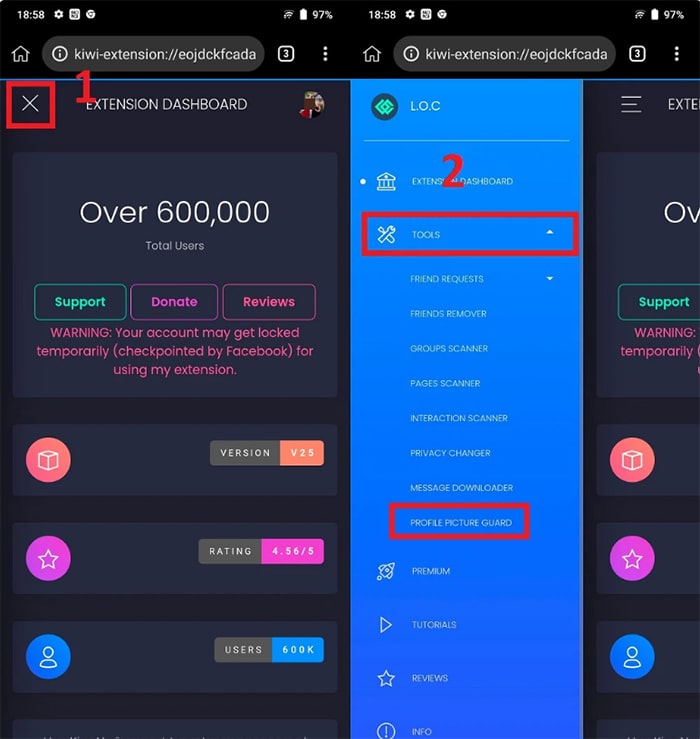
- Bước 6: Lúc này, giao diện bật/tắt khiên avatar Facebook sẽ hiện lên, bạn hãy chọn vào Shield Up để kích hoạt. Như vậy, bạn đã bật khiên bảo vệ avatar Facebook trên điện thoại thành công.
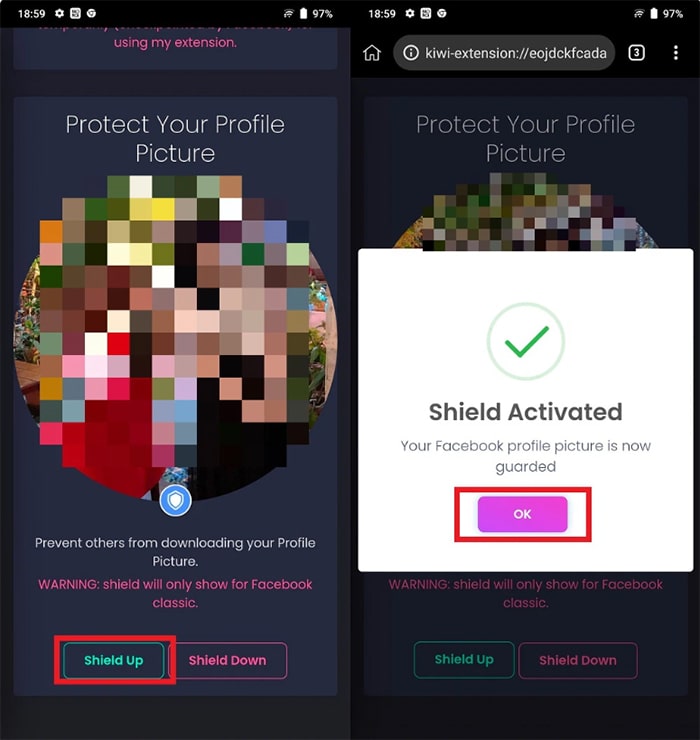
Lưu ý: Cách này chỉ áp dụng thành công cho điện thoại hệ điều hành Android. Nếu bạn đang sử dụng iPhone thì có thể thực hiện bằng cách đăng nhập vào tài khoản Facebook trên thiết bị Android của bạn bè nhé!
Trên đây là cách bảo vệ avatar Facebook trên điện thoại. Hi vọng những thông tin này sẽ giúp bạn có những trải nghiệm Facebook an toàn nhất. Chúc bạn thực hiện thành công nhé!